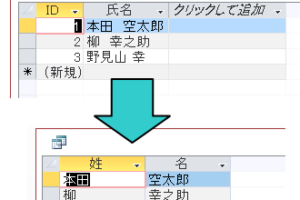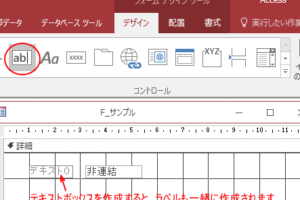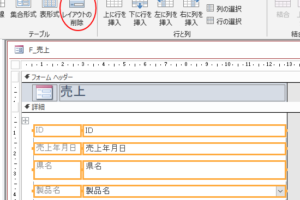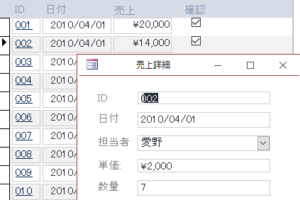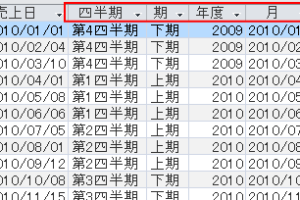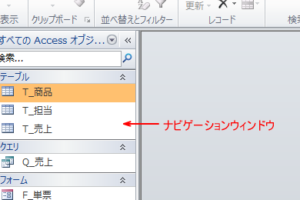データシートの[ID]をクリックして単票(詳細)フォームを開く
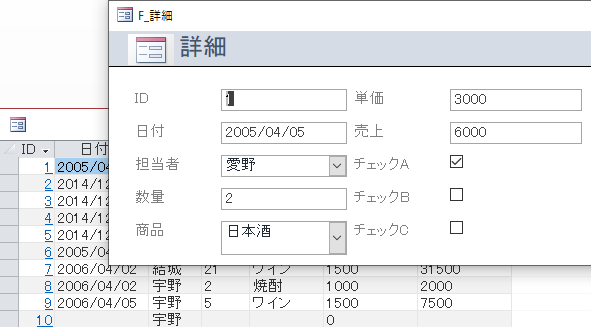
データシートの[ID]をクリックすると、単票(詳細)フォームが開かれる方法についての記事です。この記事では、Microsoft Accessの便利な機能を活用して、より効率的なデータ管理を実現する方法をご紹介します。是非ご覧ください!
Accessでデータシートの[ID]をクリックして単票(詳細)フォームを開く方法
データシート内の[ID]をクリックして単票(詳細)フォームを開く方法について説明します。この機能を実現するためには、Accessのイベントプロシージャを使用します。
まず、データシートの[ID]フィールドのイベントプロシージャを設定する必要があります。これにより、[ID]がクリックされたときに実行されるアクションが定義されます。
イベントプロシージャの設定方法は、以下の手順で行います。
1. データシートを開きます。
2. [ID]フィールドを右クリックし、「プロパティ」を選択します。
3. プロパティウィンドウで、「イベント」タブをクリックします。
4. [ダブルクリック]イベントを探し、右側のボックスをクリックします。
5. 「[イベントプロシージャ]」をクリックし、その隣にある「・・・」ボタンをクリックします。
6. VBAエディタが開きますので、以下のコードを追加します。
“`
DoCmd.OpenForm “単票フォーム名”, acNormal, , “ID = ” & Me.ID
“`
7. 保存してVBAエディタを閉じます。
これで、データシート上の[ID]をクリックすると、指定した単票(詳細)フォームが開かれるようになります。このフォームには、クリックしたレコードの詳細な情報が表示されます。
以上が、Accessでデータシートの[ID]をクリックして単票(詳細)フォームを開く方法の手順です。
【SQL入門講座 合併版】SQLの基本をたった1時間で学べます【初心者向けデータベース入門】
データシートの[ID]をクリックして単票(詳細)フォームを開く方法
データシートの[ID]をクリックすると、Microsoft Accessで単票(詳細)フォームを開くことができます。この機能を使用すると、データベース内の個々のレコードの詳細情報に簡単にアクセスできます。
まず、データシートビューでデータベースを開きます。[ID]列に表示される[ID]リンクをクリックします。これにより、そのレコードに関連付けられた詳細情報を表示する単票(詳細)フォームが開きます。
単票(詳細)フォームは、特定のレコードの全てのフィールドを表示し、編集および更新するために使用されます。データシートビューでは一度に複数のレコードを表示できますが、単票(詳細)フォームでは個別のレコードのみが表示されます。
この機能を利用することで、データベース内のデータの管理が容易になり、より効率的な作業が可能になります。
単票(詳細)フォームの編集モードを使ってデータの更新
単票(詳細)フォームの編集モードを使用すると、Microsoft Accessでデータの更新が可能です。単票(詳細)フォームを開き、各フィールドに変更を加えることができます。
編集モードに入るには、単票(詳細)フォームを開いた後、編集したいフィールドをクリックし、データを入力または修正します。変更を確定するには、保存ボタンをクリックするか、Ctrlキーを押しながら「S」キーを押します。
編集モードでは、レコードの削除も可能です。削除したいレコードを選択し、削除ボタンをクリックします。ただし、削除されたレコードは元に戻すことはできないため、注意が必要です。
単票(詳細)フォームの編集モードを使うことで、データベース内の情報を簡単かつ迅速に更新することができます。
単票(詳細)フォームのデザインと表示オプションのカスタマイズ
Microsoft Accessでは、単票(詳細)フォームのデザインと表示オプションをカスタマイズすることができます。これにより、ユーザーに最適な表示方法を提供することができます。
まず、単票(詳細)フォームを開き、[レイアウトビュー]または[デザインビュー]を選択します。[レイアウトビュー]では、直感的なドラッグアンドドロップの操作でコントロールを配置および調整することができます。[デザインビュー]では、より高度な編集が可能です。
さらに、単票(詳細)フォームの表示オプションもカスタマイズできます。フォーム上のフィールドの並び順や表示サイズ、テキストの装飾など、個々の要素に対して変更を加えることができます。
デザインと表示オプションをカスタマイズすることで、ユーザー体験を向上させ、データの可読性と使いやすさを向上させることができます。